Πώς να εξάγετε κωδικούς πρόσβασης από το πρόγραμμα περιήγησης Firefox
Σε αυτήν την ανάρτηση, θα δείτε πώς να εξάγετε κωδικούς πρόσβασης από το πρόγραμμα περιήγησης Firefox(export passwords from the Firefox browser) . Όπως κάθε άλλο σύγχρονο πρόγραμμα περιήγησης, ο Firefox παρέχει επίσης έναν διαχειριστή κωδικών πρόσβασης(password manager) για αποθήκευση και διαχείριση αποθηκευμένων στοιχείων σύνδεσης και κωδικών πρόσβασης και χρήση τους όποτε χρειάζεται. Προσφέρει επίσης τη δυνατότητα εξαγωγής συνδέσεων. Αυτό μπορεί να σας φανεί χρήσιμο αργότερα για να μετακινήσετε τους αποθηκευμένους κωδικούς πρόσβασης από τον Firefox σε άλλο πρόγραμμα περιήγησης. Αυτή η ανάρτηση περιλαμβάνει όλα τα βήματα που απαιτούνται για τη δημιουργία αντιγράφων ασφαλείας των αποθηκευμένων κωδικών πρόσβασης από τον Firefox .
Ο Firefox(Firefox) σάς επιτρέπει να εξάγετε κωδικούς πρόσβασης ως αρχείο CSV(CSV) . Αυτό το αρχείο περιλαμβάνει τη λίστα με τη διεύθυνση του ιστότοπου, το όνομα χρήστη, τον κωδικό πρόσβασης (στο απλό αναγνώσιμο κείμενο), την ώρα που δημιουργήθηκε ο κωδικός πρόσβασης, την τελευταία φορά που χρησιμοποιήθηκε ο κωδικός πρόσβασης κ.λπ.
Εξαγωγή συνδέσεων και κωδικών πρόσβασης από τον Firefox(Firefox)
Ακολουθήστε αυτά τα βήματα για να εξαγάγετε ή να δημιουργήσετε αντίγραφα ασφαλείας συνδέσεων και κωδικών πρόσβασης από τον Firefox στα Windows 10 :
- Ανοίξτε το πρόγραμμα περιήγησης Firefox
- Πρόσβαση στο μενού Firefox
- Μεταβείτε στις ρυθμίσεις Σύνδεση & Κωδικοί πρόσβασης(Logins & Passwords)
- Κάντε κλικ(Click) στις 3 οριζόντιες κουκκίδες στην επάνω δεξιά γωνία
- Επιλέξτε Εξαγωγή συνδέσεων
- Αποθηκεύστε τα στην επιθυμητή τοποθεσία.
Εκκινήστε το πρόγραμμα περιήγησης Firefox και, στη συνέχεια, ανοίξτε το μενού του Firefox . Κάντε κλικ(Click) στο εικονίδιο Άνοιγμα μενού(Open menu) (εικονίδιο χάμπουργκερ) που είναι διαθέσιμο στην επάνω δεξιά γωνία του Firefox . Μετά από αυτό, επιλέξτε την επιλογή Σύνδεση και Κωδικοί πρόσβασης(Logins and Passwords) .

Εναλλακτικά, μπορείτε επίσης να κάνετε κλικ στο εικονίδιο Προφίλ Firefox(Firefox Profile) και να χρησιμοποιήσετε την επιλογή Σύνδεση(Logins) και Κωδικοί πρόσβασης(Passwords) .
Τώρα μπορείτε να δείτε τη λίστα με όλους τους αποθηκευμένους κωδικούς πρόσβασης και τα στοιχεία σύνδεσης στην αριστερή ενότητα. Μπορείτε επίσης να διαγράψετε ή να επεξεργαστείτε κωδικούς πρόσβασης πριν δημιουργήσετε το αντίγραφο ασφαλείας. Κάντε κλικ(Click) στο εικονίδιο με τις τρεις κάθετες κουκκίδες(three vertical dots) που είναι ορατό στη δεξιά γωνία και, στη συνέχεια, χρησιμοποιήστε την επιλογή Εξαγωγή συνδέσεων(Export Logins) .
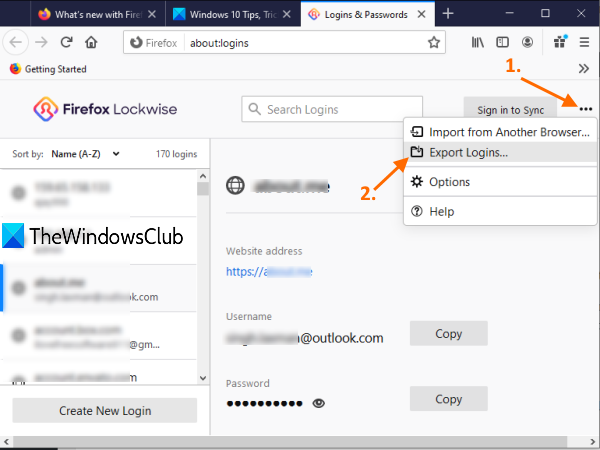
Θα εμφανιστεί ένα πλαίσιο προειδοποίησης. Πατήστε το κουμπί Εξαγωγή(Export) σε αυτό το πλαίσιο. Τώρα θα ανοίξει το πλαίσιο ασφαλείας (Security)των Windows(Windows) και θα σας ζητήσει να εισαγάγετε τον κωδικό πρόσβασής σας στα Windows για επιβεβαίωση .(Windows)

Τέλος, ανοίγει το παράθυρο αποθήκευσης με το οποίο μπορείτε να εξάγετε κωδικούς πρόσβασης Firefox ως αρχείο CSV(CSV) με προσαρμοσμένο όνομα.
Αυτό είναι όλο!
Είναι πάντα καλό να έχετε ένα αντίγραφο ασφαλείας όλων των αποθηκευμένων κωδικών πρόσβασης. Αν και υπάρχουν μερικοί καλύτεροι δωρεάν διαχειριστές κωδικών πρόσβασης που(best free password managers) είναι ήδη διαθέσιμοι για χρήση, ο Firefox προσφέρει επίσης το ίδιο και σας επιτρέπει να δημιουργείτε αντίγραφα ασφαλείας αποθηκευμένων στοιχείων σύνδεσης και κωδικών πρόσβασης.
Ελπίζω ότι αυτή η ανάρτηση θα βοηθήσει σε αυτό.
Σχετικό διαβάζει:(Related reads:)
- Εισαγάγετε κωδικούς πρόσβασης στο πρόγραμμα περιήγησης Firefox από το Chrome(Import Passwords into Firefox browser from Chrome)
- Εξαγωγή κωδικών πρόσβασης από το πρόγραμμα περιήγησης Chrome(Export Passwords from Chrome browser)
- Εισαγάγετε κωδικούς πρόσβασης στο πρόγραμμα περιήγησης Chrome από άλλο πρόγραμμα περιήγησης(Import Passwords into Chrome browser from another browser)
- Εισαγωγή ή εξαγωγή κωδικών πρόσβασης στο πρόγραμμα περιήγησης Edge.(Import or Export Passwords in Edge browser.)
Related posts
Πώς να καθαρίσετε την προσωρινή μνήμη, τα cookies, το ιστορικό περιήγησης σε Chrome και Firefox
Πώς να απενεργοποιήσετε την ανάκτηση σφαλμάτων επαναφοράς περιόδου λειτουργίας στον Firefox
Επαναφέρετε τους σελιδοδείκτες ή τα αγαπημένα του Firefox που λείπουν ή έχουν διαγραφεί
Τα πιο χρήσιμα Mozilla Firefox σχετικά με: config tweaks
Το Chrome ή ο Firefox δεν μπορούν να κάνουν λήψη ή αποθήκευση αρχείων στον υπολογιστή σας
Μετατροπή κειμένου σε ομιλία εκτός σύνδεσης με την επέκταση προγράμματος περιήγησης TTFox Firefox
Το Firefox Containers στοχεύει στην προστασία της διαδικτυακής ταυτότητας
Επαναφέρετε ή ανανεώστε τις ρυθμίσεις του προγράμματος περιήγησης Firefox στις προεπιλεγμένες ρυθμίσεις στα Windows 11/10
Πώς να χρησιμοποιήσετε το συγχρονισμό Firefox σε διαφορετικές πλατφόρμες
Ο Firefox δεν θα ανοίξει ούτε θα ξεκινήσει στα Windows 11/10
Πώς να αποθηκεύσετε ιστοσελίδες ως PDF σε Chrome ή Firefox
Το πρόγραμμα περιήγησής σας διαχειρίζεται ο οργανισμός σας, λέει ο Firefox
Πώς να απενεργοποιήσετε τις ειδοποιήσεις του Firefox στο Κέντρο δράσης των Windows 10
Επέκταση Windows Defender Application Guard για Chrome & Firefox
Αλλάξτε τη γλώσσα διεπαφής χρήστη για το πρόγραμμα περιήγησης Chrome ή Firefox
400 Bad Request, Cookie Too Large - Chrome, Edge, Firefox
Διορθώστε προβλήματα Firefox με πρόσθετα, πρόσθετα ή ανεπιθύμητο λογισμικό
Ρύθμιση βελτιωμένης παρακολούθησης, ειδοποιήσεων παραβίασης προστασίας, Lockwise στον Firefox
Διορθώστε προβλήματα και προβλήματα Firefox σε υπολογιστή με Windows
Είναι ασφαλές να αποθηκεύσετε τους κωδικούς πρόσβασης στο πρόγραμμα περιήγησης Chrome, Firefox ή Edge;
